Bilindiği üzere tüm kurumlarımızın güvenli internet erişimleri için MEB Sertifikası bakanlıkça hazırlanmış ve kurumlardaki cihazlara yüklenmişti. Yüklenmiş olan sertifikaların süresi dolmuş veya hiç yüklenmemiş ise aşağıda verilen bağlantıdan yeniden indirilerek yüklenmesi gereklidir.
Öncelikle bilgisayarınıza aşağıdaki linkten meb sertifika dosyasını indiriniz.
MEB üzerinden indirdiğiniz sertifika güvenlidir.
MEB Sertifika
Meb internet ağında bulunan bilgisayarlarda İnternet erişimi hatası almamak için okul veya kurumunuzdaki internet erişimi olan tüm bilgisayarlara yukarıda yer alan sertifikayı yüklemeniz gerekmektedir. Yükleme rehberi veya videosunu inceledikten sonra yükleme işlemini yapınız. MEB Sertifikasını sadece bu siteden indirip yükleyiniz.Windows XP işletim sistemi yüklü cihazlarda Internet Explorer 7 ve üstü versiyon kullanınız.
Not: Kuruluma başlamadan önce bilgisayarınızın tarih ve saat bilgilerinin doğru olduğunu kontrol ediniz.
MEB Sertifikası Nasıl Kurulur?
Masaüstüne indirdiğiniz sertifikaya çift tıkladıktan sonra aşağıdaki Sertifika ekranı gelecektir.
Aşağıdaki şekildede görüleceği üzere Sertifika Yükle kısmına tıklanır.
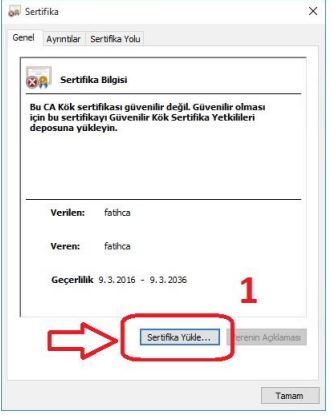
Sertifika Alma Sihirbazı ekranında aşağıdaki şekildede görüleceği üzere Geçerli Kullanıcı
seçilip İleri butonuna tıklanır.
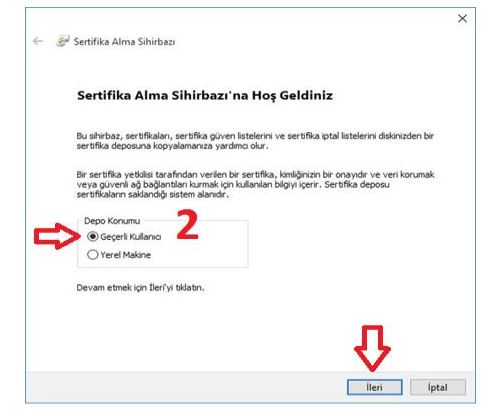
Aşağıdaki şekildede görüleceği üzere Tüm sertifikaları aşağıdaki depolama alanına yerleştir
kısmı seçilip Gözat butonuna tıklanır.

Ekrana gelen Sertifika Depolama Alanı Seç menüsünden
Güvenilen Kök Sertifika Yetkilileri kısmı seçilip Tamam butonuna tıklanır.
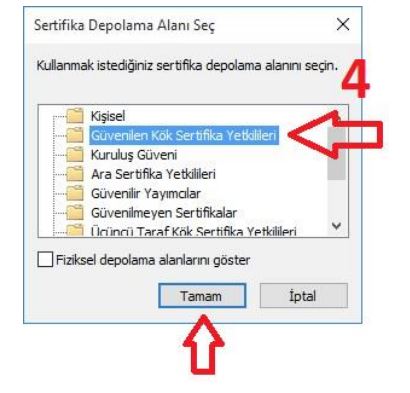
Aşağıdaki şekildede görüleceği üzere Gözat kısmına Güvenilen Kök Sertifika Yetkilileri
seçilmiş olarak gelecektir. İleri butonuna tıklanılarak bir sonraki adıma geçilir.
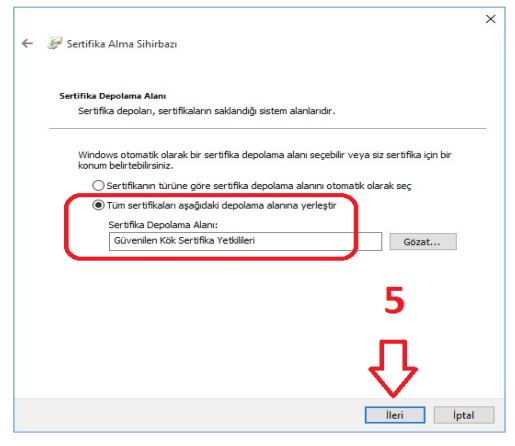
Sertifika Alma Sihirbazı Tamamlanıyor ekranında aşağıda işeretli alanlar kontrol edildikten
sonra Son butonuna tıklanır.
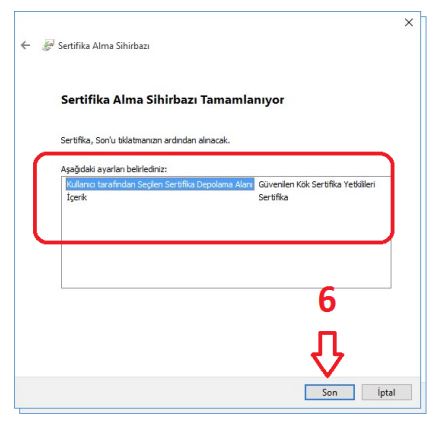
Ekrana gelen Güvenlik Uyarısı ekranında Evet butonuna tıklanır.
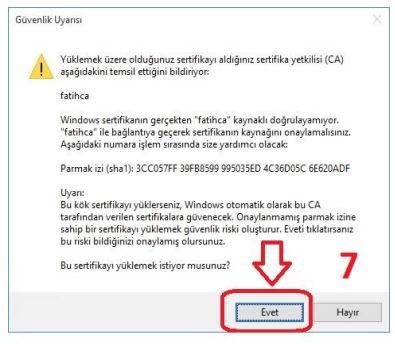
Açılan Sertifika Alma Sihirbazı ekranında İçeri aktarma başarılı. uyarısını gördükten sonra
Tamam butonuna tıklanır.
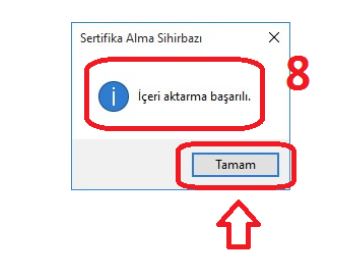
Yukarıdaki işlemleri başarılı bir şekilde tamamladıktan sonra Bilgisayarınızı yeniden
başlatınız. Windows İşletim Sistemi İçin Sertifika Yükleme işlemi tamamlanmıştır.
NOT: Diğer sayfada yer alan adımlardan sertifikanın doğru yüklenip yüklenmediğini
kontrol edebilirsiniz.
Sertifikanın Doğru Yüklenip Yüklenmediğini Kontrol Etme
Aşağıdaki şekildede görüleceği üzere Windows Çalıştır ekranına certmgr.msc yazılarak
Tamam butonuna tıklanır.
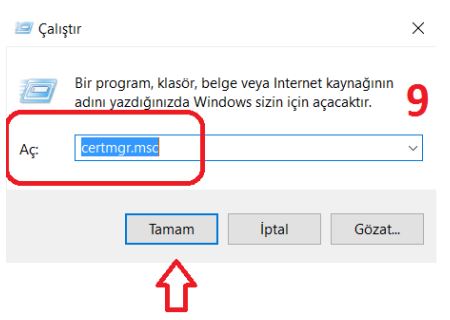
Açılan Sertifikalar sayfasından solda yer alan Güvenilen Kök Sertifika Yetkilileri
menüsünün altından Sertifikalar kısmına tıklanır. Sağda açılan sertifika listesinden
fatihca sertifikasının olup olmadığı kontrol edilir.
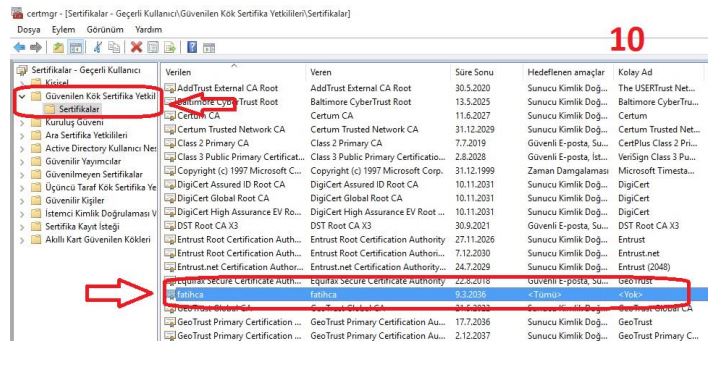
NOT: Yanlışlıkla Güvenilen Kök Sertifika Yetkilileri haricinde başka bir dizine yüklenmesi
durumunda ilgili dizinden kaldırılması gerekmektedir.
Sertifika Yükleme Rehberi – Diğer İşletim Sistemleri İçin
) Windows İşletim Sistemine Yönelik (Internet Explorer 7 ve Üstü, Google Chrome vb.) Sertifika Yükleme Rehberi İçin Tıklayınız
2) Mac OS İşletim Sistemine Yönelik Sertifika Yükleme Rehberi İçin Tıklayınız
3) IOS İşletim Sistemine Yönelik (Iphone-Ipad) Sertifika Yükleme Rehberi İçin Tıklayınız
4) Android Cihazlarına Yönelik Sertifika Yükleme Rehberi İçin Tıklayınız
5) Eski Sürüm Android Cihazlarına Yönelik (4.0 Öncesi) Sertifika Yükleme Rehberi İçin Tıklayınız
6) Firefox-Mozilla Tarayıcısına (Windows) Yönelik Sertifika Yükleme Rehberi İçin Tıklayınız
7) Firefox-Mozilla Tarayıcısına (Linux) Yönelik Sertifika Yükleme Rehberi İçin Tıklayınız
MEB güvenlik sertifikası nasıl kaldırılır?Toplam 1 Cevap
- Ayarlara dokunun.
- Ayarlar altında Güvenlik bölümününe dokunun.
- Güvenilir kimlik bilgisi seçeneğine dokunun.
- Kullanıcı sekmesine dokunun.
- Kaldırmak istediğiniz sertifikaya dokunun.
- Sayfayı aşağı kaydırın.
- Kaldır’a dokunun.